CS
Přihlásit- English
- Español
- Italiano
- Deutsch
- Polski
- Français
- 日本語
- Home
- Používání tiskárny
- Údržba tiskárny
- Jak aktualizovat firmware (MK3S+/MK3S/MK3)
Jak aktualizovat firmware (MK3S+/MK3S/MK3)
Menu
- 3D modely
- Průvodce materiály
- Slicování
- Údržba tiskárny
- Úprava napnutí řemenů (MINI/MINI+)
- Úprava napnutí řemenů u (MK3/MK3S/MK3S+/MK3.5/MK4)
- Úprava napnutí řemenů (XL)
- Zapojení kabelů do Buddy desky (MINI)
- Výměna nebo náhrada trysky (MK2.5S/MK3S/MK3S+)
- Výměna/náhrada trysky (MINI)
- Kontrola/vyrovnání podávacích koleček (MK3S/MK2.5S)
- Cold pull (MINI)
- Cold pull (MK3.9, MK4) #13702
- Cold pull (MK3S/MK2.5S)
- Komunitní překlady
- Údržba CW1
- Výměna FEP filmu (SL1)
- Protipožární systém (Enclosure)
- Aktualizace firmwaru (CW1)
- Aktualizace firmwaru (MINI/MINI+)
- Aktualizace firmwaru (MK2.5S/MK2S)
- Aktualizace firmwaru (MMU2S)
- Aktualizace firmwaru (SL1/SL1S)
- Rozebrání hotendu & heatbreak zaseknutý v chladiči
- Jak odstranit stržený šroub
- Jak aktualizovat firmware (MK3S+/MK3S/MK3)
- Příprava
- Průběh aktualizace
- Problémy s aktualizací
- Jak aktualizovat firmware (MK4/XL)
- Pravidelná údržba tiskárny i3
- Pigmentový filtr IPA (CW1/CW1S)
- Pravidelná údržba MMU2S
- Pravidelná údržba MMU3
- PETG pláty (Enclosure)
- Příprava tiskového povrchu
- Printing without purge tower on the XL (Multi-Tool)
- Pravidelná údržba (MINI)
- Pravidelná údržba tiskárny (MK4)
- Pravidelná údržba tiskárny (XL)
- Ruční odstranění vlákna z extruderu
- SD karty a USB flash disky
- Údržba SL1/SL1S
- Odebírání SL1/SL1S výtisků
- Testování bezpečnosti (MK3/MK3S)
- Vibrace/hluk při tisku (MINI/MINI+)
- Prusa Connect & PrusaLink
Aktualizace firmwaru je doporučována všem uživatelům. Každá nová verze obsahuje nové prvky a opravy.
Abyste mohli využívat nový senzor SuperPINDA, musíte mít na Vaší tiskárně MK3S minimálně verzi firmwaru 3.9.2!
Pro aktualizaci firmwaru na vaší tiskárně potřebujete:
- Počítač na systému Windows, macOS nebo Linux
- USB kabel, ideálně originální, který je dodáván s vaší tiskárnou
- Aplikaci PrusaSlicer a nainstalované ovladače tiskárny (ke stažení zde)
Pro kontrolu verze firmwaru nainstalované na vaší tiskárně, tiskárnu zapněte a v LCD nabídce vyberte funkci-> podpora. Sjeďte kurzorem dolů, kde je aktuální verze firmwaru zobrazena.. Procedura pro instalaci starší verze firmware (tzv. downgrade) je totožná.
Pokud chcete aktualizovat firmware, tiskárna musí být zapnutá.
Příprava
- PrusaSlicer a ovladače tiskárny musí být nainstalovány.Pokud je nainstalovány nemáte, najdete je v balíčku ovladačů a aplikací v místě, odkud stahujete nejnovější firmware.
- Navštivte sekci ke stažení a stáhněte si firmware (Na obrázku vyznačeno zeleně). Pro vyhledání správného firmwaru porovnejte název a obrázek tiskárny/upgradu s vaším zařízením. Berte na vědomí, že tiskárna Original Prusa MK3 a MK3S nepoužívají stejný firmware! Tiskárny MK3S a MK3S+ stejný firmware využívají.
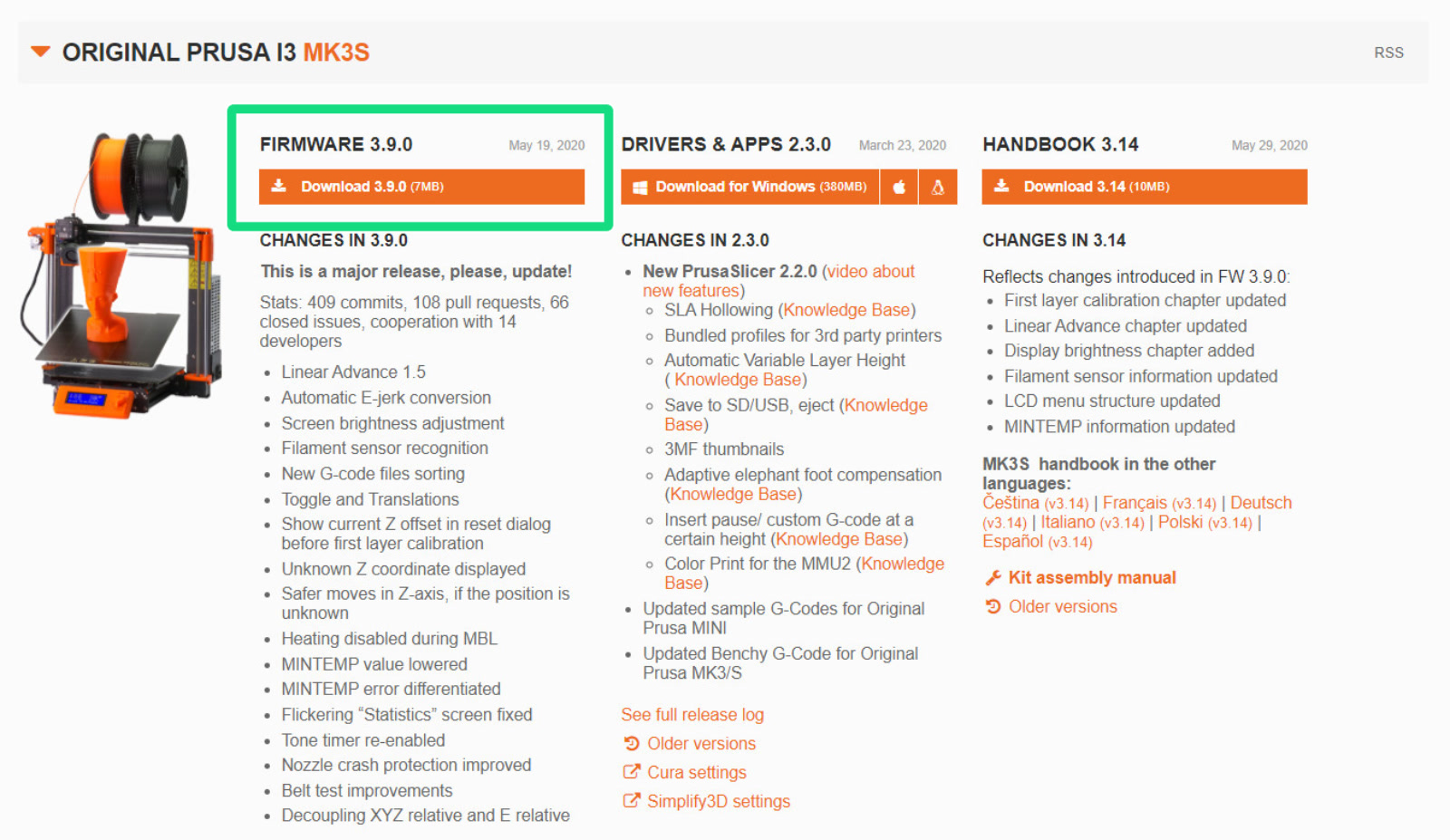
Průběh aktualizace
- Pro aktualizaci firmwaru na vaší tiskárně, připojte desku RaMBo k počítači pomocí čtvercového kabelu USB-B 2.0 cable. Tiskárna musí být zapnuta!

- Rozbalte soubor formátu zip do svého počítače.
- Otevřete PrusaSlicer, klikněte na volbu konfigurace a vyberte volbu „Nahrát Firmware Tiskárny“ (na obrázku vlevo).
- Klikněte na procházej button (zelená šipka na pravém obrázku)vyberte soubor formátu .hex ze složky, do které jste jej rozbalili. Název firmware souboru pro tiskárnu MK3Sprusa3d_fw_MK3S_x_x_x_xxx - kde x představuje číslo verze firmwaru.
- Ujistěte se, že políčko sériový port (červený čtverec na obrázku vpravo)název vaší tiskárny (Original Prusa i3 MK3) a má přiřazen port COM (např. COM4. Klikněte na tlačítko aktualizuj a nechte proces doběhnout. Průběh procesu je zobrazen jak v rámečku Aktualizace firmware, tak na displeji tiskárny.
 | 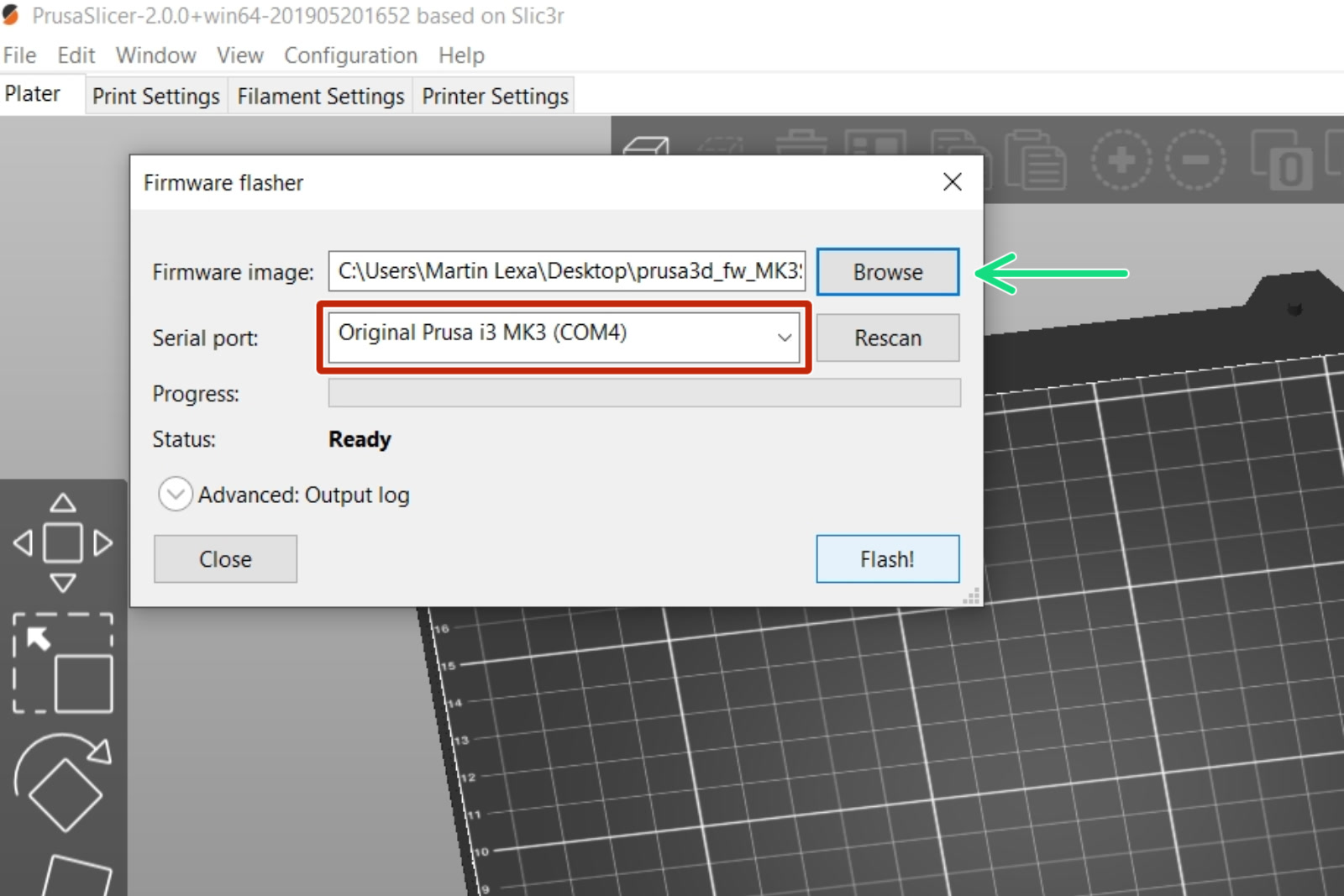 |
Pokud políčko sériového portu zobrazuje něco jiného než je název tiskárny (např. usbmodemfa141 nebo /dev/tty.usbmodem ), měli byste vyzkoušet jiný USB vstup na svém počítači, přeinstalovat ovladač, nebo počítač restartovat.
Problémy s aktualizací
Pokud se setkáte při aktualizaci firmwaru s problémy, přečtěte si náš článek týkají se nejběžnějších chyb: Problémy s aktualizací firmwaru (MK2S/MK3S/MMU2S).
Byl tento článek užitečný?
Komentáře
Stále nemáte jasno?
Pokud nemůžete najít odpověď na vaši otázku, projděte si naše další materiály na webu.
A pokud nenajdete odpověď, pošlete nám zprávu na [email protected] nebo přes tlačítko níže.